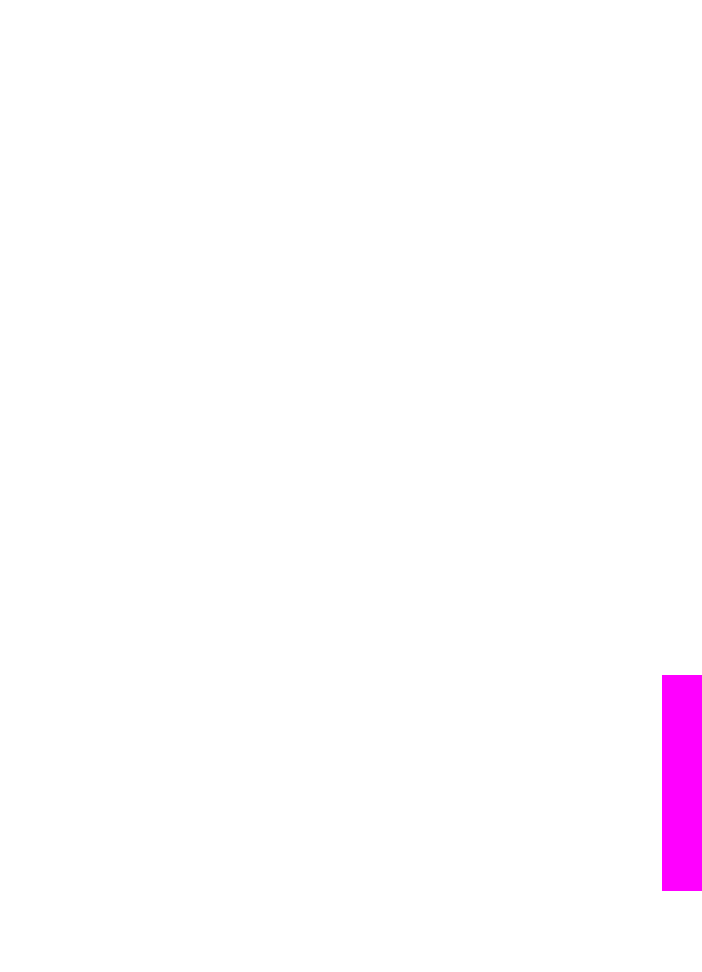
Installatieproblemen met de hardware oplossen
In dit gedeelte vindt u informatie over het oplossen van problemen die kunnen
optreden bij het installeren van de hardware van de HP all-in-one.
De HP all-in-one kan niet worden ingeschakeld
Oplossing
Controleer of het netsnoer goed is aangesloten en wacht een paar seconden
totdat de HP all-in-one aan is. Als dit de eerste keer is dat u de HP all-in-one
inschakelt, kan het inschakelen een minuut duren. Als de HP all-in-one is
aangesloten op een stekkerdoos met een eigen schakelaar, moet u ook
controleren of deze stekkerdoos is ingeschakeld.
Gebruikershandleiding
171
Informatie
over
het oplossen
van
problemen
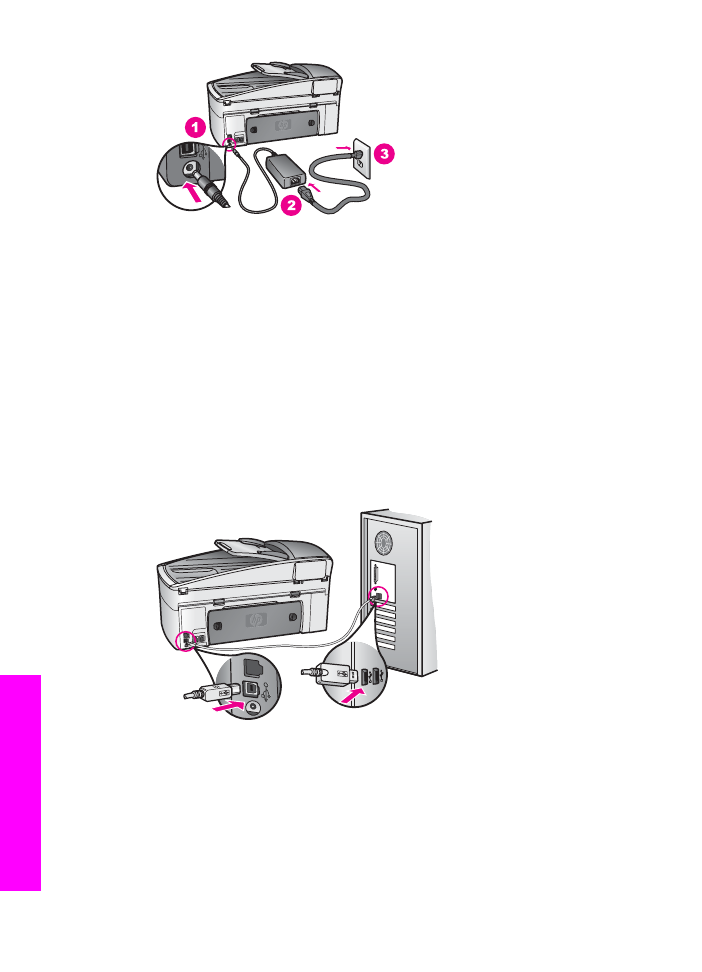
Er kan geen verbinding tot stand worden gebracht via de USB-kabel
Oplossing
U moet eerst de software die bij de HP all-in-one is geleverd, installeren voor dat
u de USB-kabel aansluit. Sluit tijdens de installatie de USB-kabel aan als er op
het scherm een bericht wordt weergegeven waarin u wordt gevraagd om de USB-
kabel op de computer aan te sluiten. Als u de USB-kabel eerder aansluit, kan dat
fouten veroorzaken.
Als u de software eenmaal hebt geïnstalleerd, kunt u de HP all-in-one eenvoudig
met behulp van een USB-kabel op de computer aansluiten. U sluit het ene
uiteinde van de USB-kabel aan op de USB-connector van uw computer en het
andere uiteinde op de USB-connector aan de achterzijde van de HP all-in-one. U
kunt elke USB-poort aan de achterzijde van de computer gebruiken.
Opmerking
AppleTalk wordt niet ondersteund.
Op het kleurenbeeldscherm wordt aangegeven dat de overlay van het
bedieningspaneel moet worden bevestigd
Oplossing
Dit kan betekenen dat de overlay van het bedieningspaneel niet of niet op de
juiste manier is bevestigd. Zorg dat de overlay precies over de knoppen boven
aan de HP all-in-one heen valt en druk de overlay stevig aan.
Hoofdstuk 16
172
HP Officejet 7300/7400 series all-in-one
Informatie
over
het oplossen
van
problemen
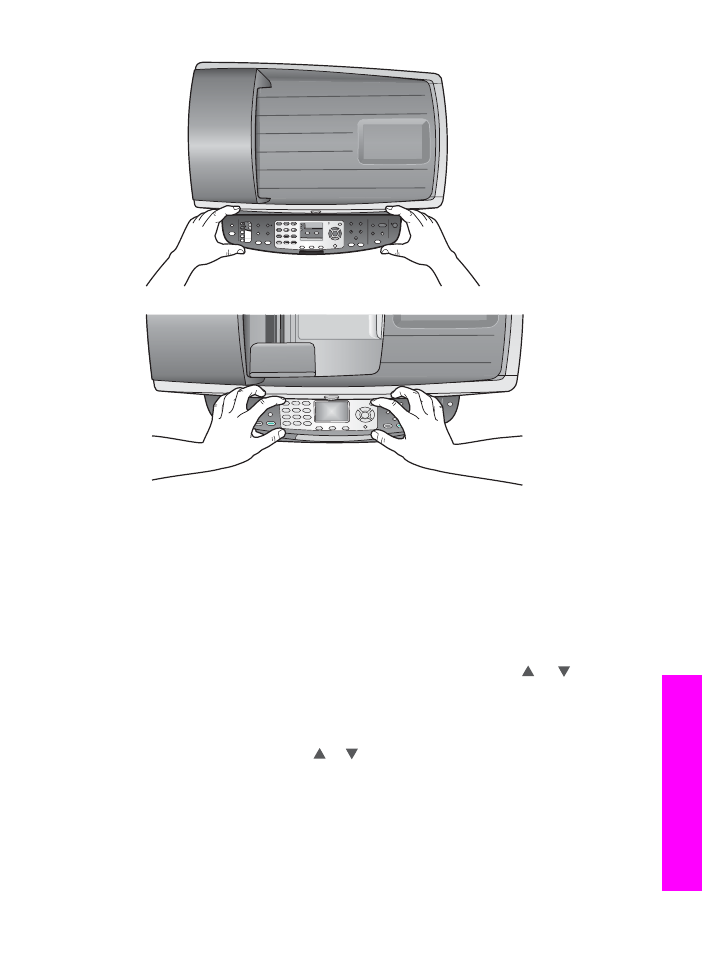
Op het kleurenbeeldscherm wordt de verkeerde taal weergegeven
Oplossing
Gewoonlijk worden de taal en het land (of de regio) ingesteld als de HP all-in-one
voor het eerst gebruiksklaar wordt gemaakt. U kunt deze instellingen echter op
elk gewenst moment wijzigen, door de volgende procedure uit te voeren:
1
Druk op
Instellingen
.
2
Druk op
7
en druk vervolgens op
1
.
Hiermee selecteert u
Voorkeuren
en vervolgens
Taal & land/regio instellen
.
Er wordt een lijst met talen weergegeven. U kunt de pijlen en gebruiken
als u de lijst wilt verschuiven.
3
Druk op
OK
zodra uw taal is gemarkeerd.
4
Druk op
1
voor Ja of op
2
voor Nee.
Er wordt een lijst met landen/regio's voor de geselecteerde taal
weergegeven. Druk op of als u door de lijst wilt schuiven.
5
Voer met de toetsen van het numerieke toetsenblok de tweecijferige code
van het gewenste land of de gewenste regio in.
6
Druk op
1
voor Ja of op
2
voor Nee.
Druk vervolgens een
Zelftestrapport
. Voer hiervoor de volgende stappen uit:
1
Druk op
Instellingen
.
2
Druk op
1
en druk vervolgens op
4
.
Hiermee selecteert u
Rapport afdrukken
en vervolgens
Zelftestrapport
.
Gebruikershandleiding
173
Informatie
over
het oplossen
van
problemen
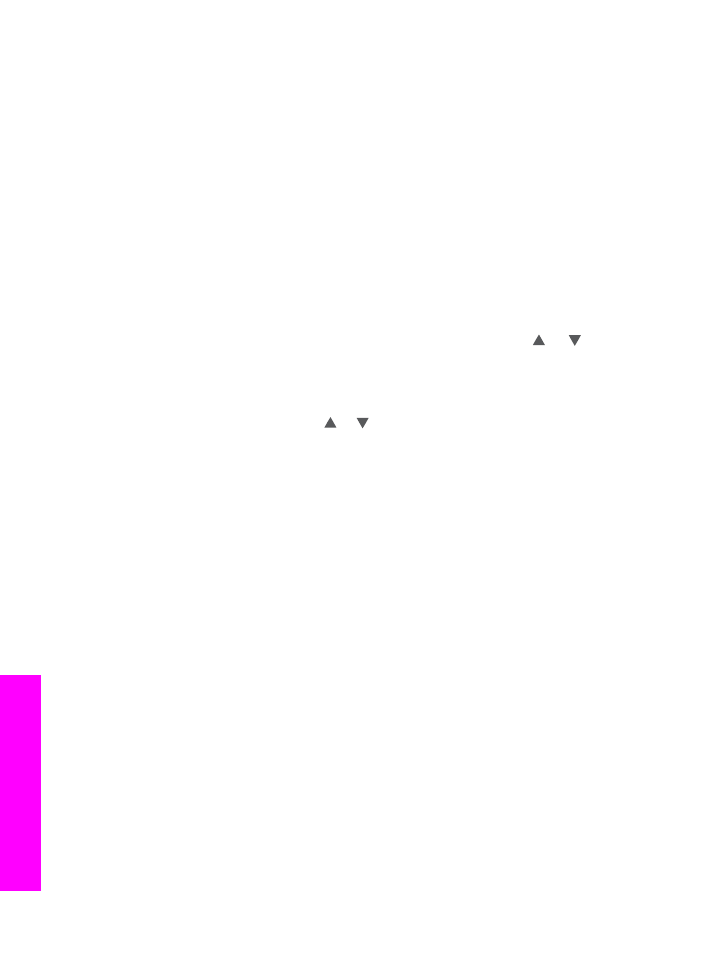
In de menu's op het kleurenbeeldscherm worden de verkeerde maateenheden
weergegeven
Oplossing
U hebt mogelijk het verkeerde land of de verkeerde regio gekozen tijdens het
installeren van de HP all-in-one. Welke papierformaten er worden weergegeven
op het kleurenbeeldscherm is afhankelijk van het geselecteerde land of de
geselecteerde regio.
Als u het land of de regio wilt wijzigen, moet u eerst de standaardtaal opnieuw
instellen. Gewoonlijk worden de taal en het land (of de regio) ingesteld als de
HP all-in-one voor het eerst gebruiksklaar wordt gemaakt. U kunt deze
instellingen echter op elk gewenst moment wijzigen, door de volgende procedure
uit te voeren:
1
Druk op
Instellingen
.
2
Druk op
7
en druk vervolgens op
1
.
Hiermee selecteert u
Voorkeuren
en vervolgens
Taal & land/regio instellen
.
Er wordt een lijst met talen weergegeven. U kunt de pijlen en gebruiken
als u de lijst wilt verschuiven.
3
Druk op
OK
zodra uw taal is gemarkeerd.
4
Druk op
1
voor Ja of op
2
voor Nee.
Er wordt een lijst met landen/regio's voor de geselecteerde taal
weergegeven. Druk op of als u door de lijst wilt schuiven.
5
Voer met de toetsen van het numerieke toetsenblok de tweecijferige code
van het gewenste land of de gewenste regio in.
6
Druk op
1
voor Ja of op
2
voor Nee.
Druk vervolgens een
Zelftestrapport
. Voer hiervoor de volgende stappen uit:
1
Druk op
Instellingen
.
2
Druk op
1
en druk vervolgens op
4
.
Hiermee selecteert u
Rapport afdrukken
en vervolgens
Zelftestrapport
.
Op het kleurenbeeldscherm verschijnt de melding dat de inktpatronen moeten
worden uitgelijnd
Oplossing
Telkens wanneer u een nieuwe inktpatroon installeert, wordt op het scherm van
de HP all-in-one vermeld dat u de inktpatronen moet uitlijnen. Zie
De inktpatronen
uitlijnen
voor meer informatie.
Opmerking
Als u een inktpatroon die u eerder hebt verwijderd, opnieuw
installeert, zal de HP all-in-one geen bericht weergeven over het
uitlijnen van de inktpatroon. De waarden voor het uitlijnen van de
inktpatroon zijn door de HP all-in-one opgeslagen, zodat u deze
inktpatroon niet opnieuw hoeft uit te lijnen.
Op het kleurenbeeldscherm verschijnt de melding dat het uitlijnen van de
inktpatroon is mislukt
Oorzaak
Er is verkeerd papier geplaatst in de invoerlade.
Hoofdstuk 16
174
HP Officejet 7300/7400 series all-in-one
Informatie
over
het oplossen
van
problemen
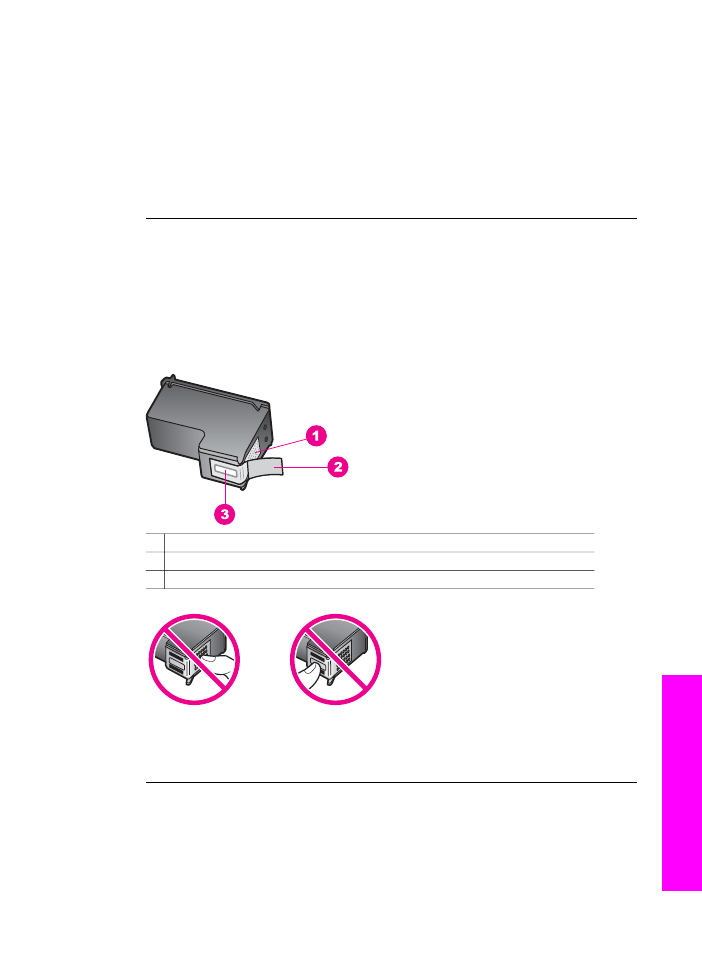
Oplossing
Als er gekleurd papier in de invoerlade zit tijdens het uitlijnen van de
inktpatronen, mislukt het uitlijnen. Plaats ongebruikt, gewoon wit A4- of Letter-
papier in de invoerlade en probeer opnieuw uit te lijnen. Als het uitlijnen opnieuw
mislukt, hebt u mogelijk een defecte sensor of inktpatroon.
Neem contact op met HP-ondersteuning. Ga naar
www.hp.com/support
. Kies uw
land/regio in de keuzelijst en klik vervolgens op Neem contact op met HP voor
telefoonnummers van de technische ondersteuning.
Oorzaak
De beschermende tape zit nog op de inktpatronen.
Oplossing
Kijk de inktpatronen na. Als de beschermende tape de inktsproeiers nog bedekt,
trekt u de beschermende tape voorzichtig los met behulp van het roze lipje. Raak
de inktsproeiers en de koperkleurige contactpunten niet aan.
1 Koperkleurige contactpunten
2 Beschermende tape met roze lipje (moet worden verwijderd vóór de installatie)
3 Inktsproeiers onder tape
Installeer de inktpatronen opnieuw en controleer of deze goed zijn geplaatst en
vast zijn geklikt.
Oorzaak
De contactpunten van de inktpatroon raken de contactpunten van de wagen niet.
Gebruikershandleiding
175
Informatie
over
het oplossen
van
problemen
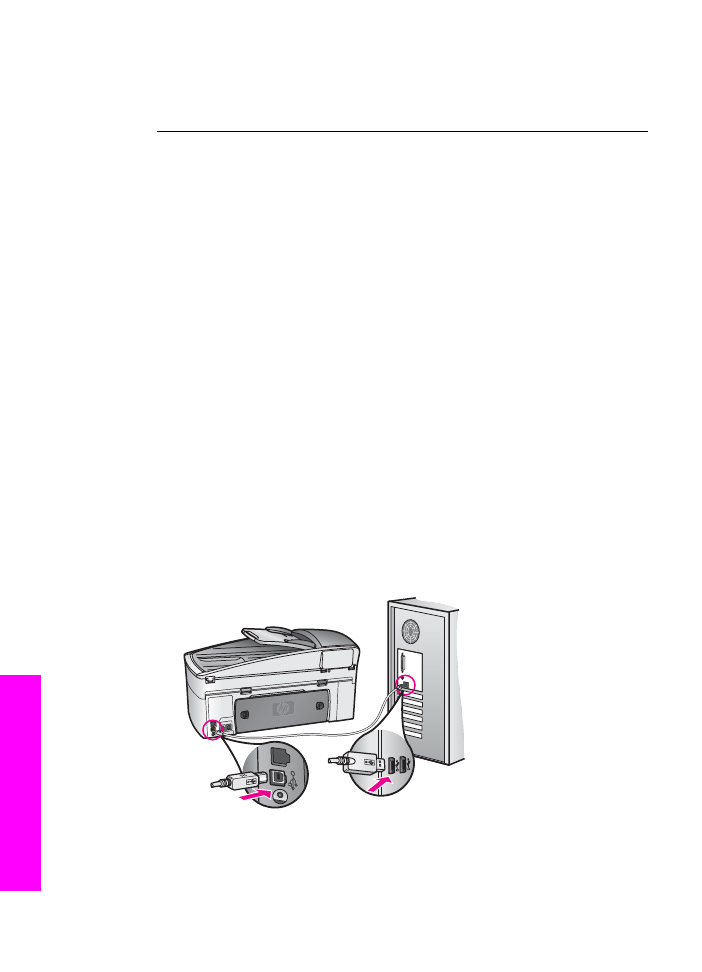
Oplossing
Verwijder de inktpatronen en installeer deze opnieuw. Controleer of de
inktpatronen goed zijn geplaatst en zijn vastgeklikt.
Oorzaak
De inktpatroonsensor is defect.
Oplossing
Neem contact op met HP-ondersteuning. Ga naar
www.hp.com/support
. Kies uw
land/regio in de keuzelijst en klik vervolgens op Neem contact op met HP voor
telefoonnummers van de technische ondersteuning.
De HP all-in-one drukt niet af
Oplossing
Als er geen communicatie mogelijk is tussen de HP all-in-one en de computer,
probeert u het volgende:
●
Controleer de USB-kabel. Als u een oudere kabel gebruikt, werkt deze
mogelijk niet goed. Sluit de USB-kabel aan op een ander product en
controleer of deze werkt. Als er problemen optreden, moet u de USB-kabel
waarschijnlijk vervangen. De kabel mag niet langer zijn dan 3 meter .
●
Controleer of de computer geschikt is voor USB. USB-verbindingen worden
niet ondersteund door sommige besturingssystemen, zoals Windows 95 en
Windows NT. Zie de documentatie bij het besturingssysteem voor meer
informatie.
●
Controleer de verbinding van de HP all-in-one met de computer. Controleer
of de USB-kabel goed is aangesloten op de USB-poort aan de achterzijde
van de HP all-in-one. Zorg ervoor dat het andere uiteinde van de USB-kabel
is aangesloten op een USB-poort van de computer. Als de kabel goed is
aangesloten, zet u de HP all-in-one uit en weer aan.
Hoofdstuk 16
176
HP Officejet 7300/7400 series all-in-one
Informatie
over
het oplossen
van
problemen
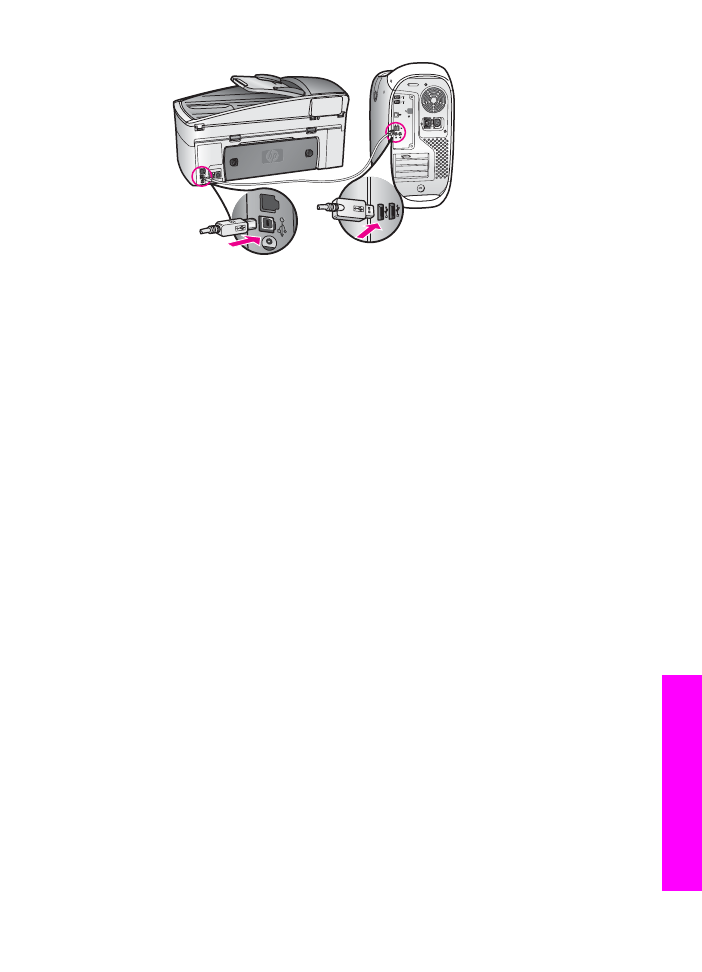
●
Controleer eventuele andere printers of scanners. Waarschijnlijk zult u
oudere producten van uw computer moeten loskoppelen.
●
Zie de netwerkhandleiding die is geleverd bij de HP all-in-one als u de HP all-
in-one hebt aangesloten op een netwerk.
●
Start de computer na het controleren van de aansluitingen opnieuw op. Zet
de HP all-in-one uit en weer aan.
●
Indien nodig verwijdert u de HP Image Zone-software en installeert u deze
vervolgens opnieuw. Klik voor meer informatie over het verwijderen van de
software.
●
Indien nodig verwijdert u de HP Image Zone-software en installeert u deze
vervolgens opnieuw. Zie de gebruikershandleiding bij de HP all-in-one voor
meer informatie over het verwijderen van de software.
Zie de installatiehandleiding bij de HP all-in-one voor meer informatie over het
instellen van de HP all-in-one en het aansluiten ervan op de computer.
Op het kleurenbeeldscherm verschijnt een melding over een papierstoring of
een geblokkeerde wagen
Oplossing
Er bevindt zich mogelijk nog verpakkingsmateriaal binnen in de HP all-in-one als
op het kleurenbeeldscherm een bericht wordt weergegeven, waarin wordt
vermeld dat er een papierstoring is opgetreden of waarin wordt vermeld dat de
wagen is geblokkeerd. Open de toegangsklep voor de wagen en verwijder het
verpakkingsmateriaal (zoals plakband of karton) of andere voorwerpen die de
wagen blokkeren.